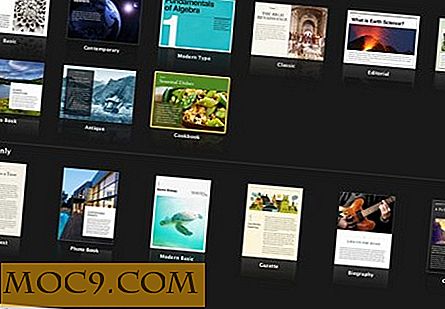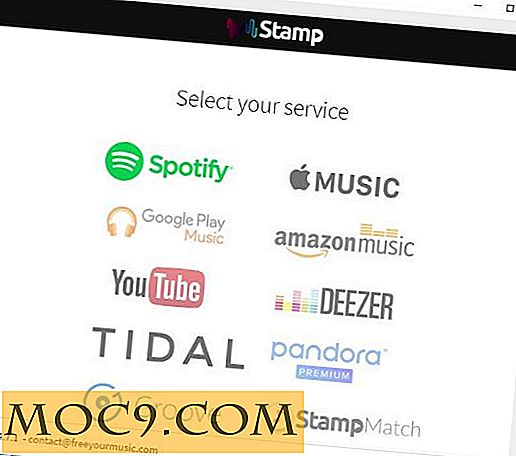כיצד ליצור שומר מסך באמצעות תמונות Flickr שלך [Mac]
רוב האנשים המשתמשים בשירות שיתוף התמונות פליקר גאים למדי אוסף של תמונות שהם יצרו. אחרי הכל, את התמונות על הפרופיל שלך Flickr יכול לייצג חמש שנים של צילום הפארקים הלאומיים של האומה שלנו, עותקים של פרויקטים אמנות דיגיטלית שלך, או שהוא יכול פשוט להחזיק זיכרונות אהובים של חופשות משפחתיות שלך. לא משנה מה הוא המקרה, קל להבין מדוע ייתכן שתרצה להשתמש בתמונות מתוך פרופיל Flickr שלך כמו שומר המסך ב- Mac שלך. אם אתה מוכן להחליף את התצוגה שלך, פשוט בצע את ההוראות הבאות ותוכל להשתמש בכתובת ה- Flickr שלך כדי ליצור עדכון RSS שתוכנת שומר המסך יכולה לעבד.
מה שאתה צריך לעשות ב - Flickr
התחל על ידי פתיחת דפדפן האינטרנט שלך ולעשות את דרכך אל Flickr. היכנס בדרך שבה אתה עושה בדרך כלל. לאחר שתיכנס, תראה לחצן בסרגל הכלים ליד החלק העליון של המסך. מצא את המילה "אתה" בתפריט זה ולחץ עליו. זה ייקח אותך photostream שלך, רשימה של כל התמונות שפרסמת אי פעם אל Flickr.

בחלק העליון של המסך, תראה כתובת אתר. זוהי כתובת האתר המותאמת אישית עבור הזרם שלך. בהתאם להגדרות שלך, הדבר עשוי לכלול את שם המשתמש שלך או לא. הדגש את כתובת האתר ולאחר מכן העתק אותה.

ייתכן שיהיה שם לב כי זה לא RSS הזנת כתובת האתר עכשיו, ואתה לא יכול להשתמש בו כפי שהוא עכשיו. ללא דאגות, אנו לתקן את זה בשלב הבא.
הפיכת כתובת האתר שלך לתוך עדכון RSS
הדרך הקלה ביותר להפוך את כתובת האתר שלך ל- Flickr לעדכון RSS היא באמצעות כלי המרה. למרבה המזל כמה נוצרו במיוחד עבור Flickr. במקרה זה אנחנו הולכים להשתמש בכלי Flickr Feed גדול, אשר ניתן למצוא בכתובת http://www.bigflickrfeed.com/. ברגע שאתה באתר, אתה יכול להדביק את כתובת האתר שלך לתוך התיבה, לפני שאתה לוחץ על כפתור "עבור", אשר תיצור את עדכון RSS שלך. אתה צריך להסתכל על אפשרויות לחצן הבחירה מעל התיבה. הבחירות שלך הן "להאכיל את התמונות המעניינות ביותר שלי" או "להאכיל את התמונות האחרונות שלי", את התמונות המעניינות ביותר נבחר כברירת מחדל. בצע את הבחירה שלך ולאחר מכן לחץ על "עבור".

כעת תוצג בפניך כתובת אתר להזנת RSS. העתק אותו.
הגדרת שומר המסך
עכשיו אתה צריך להגיע הגדרות שומר המסך. ראשית, פתח את העדפות המערכת, ולאחר מכן לחץ על שולחן העבודה & שומר מסך ובחר שומר מסך מתוך שתי הכרטיסיות בחלק העליון.

כאן תראה סימן פלוס. לחץ על זה כדי להוסיף אפשרות חדשה שומר מסך. זה יציג לך תפריט קופץ. בחר באפשרות 'הוסף עדכון RSS' מהאפשרויות שמופיעות.

יופיע חלון קופץ על המסך. הדבק את כתובת האתר בתיבה זו ולחץ על "אישור". ודא שהדבקת את ה- RSS החדש של עדכון RSS ולא את כתובת האתר המקורית עבור photostream של Flickr בתיבה זו. ההזנה תאושר על ידי התוכנית. ברגע שזה נעשה, תראה את האפשרות ברשימה של שומרי מסך. כל שעליך לעשות הוא ללחוץ על זה כדי לבחור את ההזנה כמו שומר המסך החדש שלך.

יש לך את זה, שומר מסך אחד מבוסס על התמונות של Flickr שלך.
אשראי תמונה: Zanastardust